Independientemente de si transmites en Twitch o subes Let's Plays a YouTube, la calidad de tus grabaciones puede ser decisiva para tu éxito. Con algunos ajustes simples en Streamlabs OBS, puedes mejorar notablemente la apariencia visual de tu grabación de juego. En este tutorial, he resumido los mejores métodos para utilizar las correcciones de color de manera efectiva. ¡Vamos directo al grano!
Principales conclusiones
- La corrección de color es una herramienta efectiva para mejorar la calidad del video.
- Los ajustes deben hacerse con cuidado; a menudo, menos es más.
- Una simple ventana de comparación antes y después en Streamlabs OBS te ayuda a visualizar los cambios.
Paso 1: Seleccionar la escena y la grabación
Para comenzar con la corrección de color, primero debes asegurarte de que has seleccionado la escena correcta en la que se lleva a cabo tu grabación de juego. Haz clic en la escena que muestra tu juego.
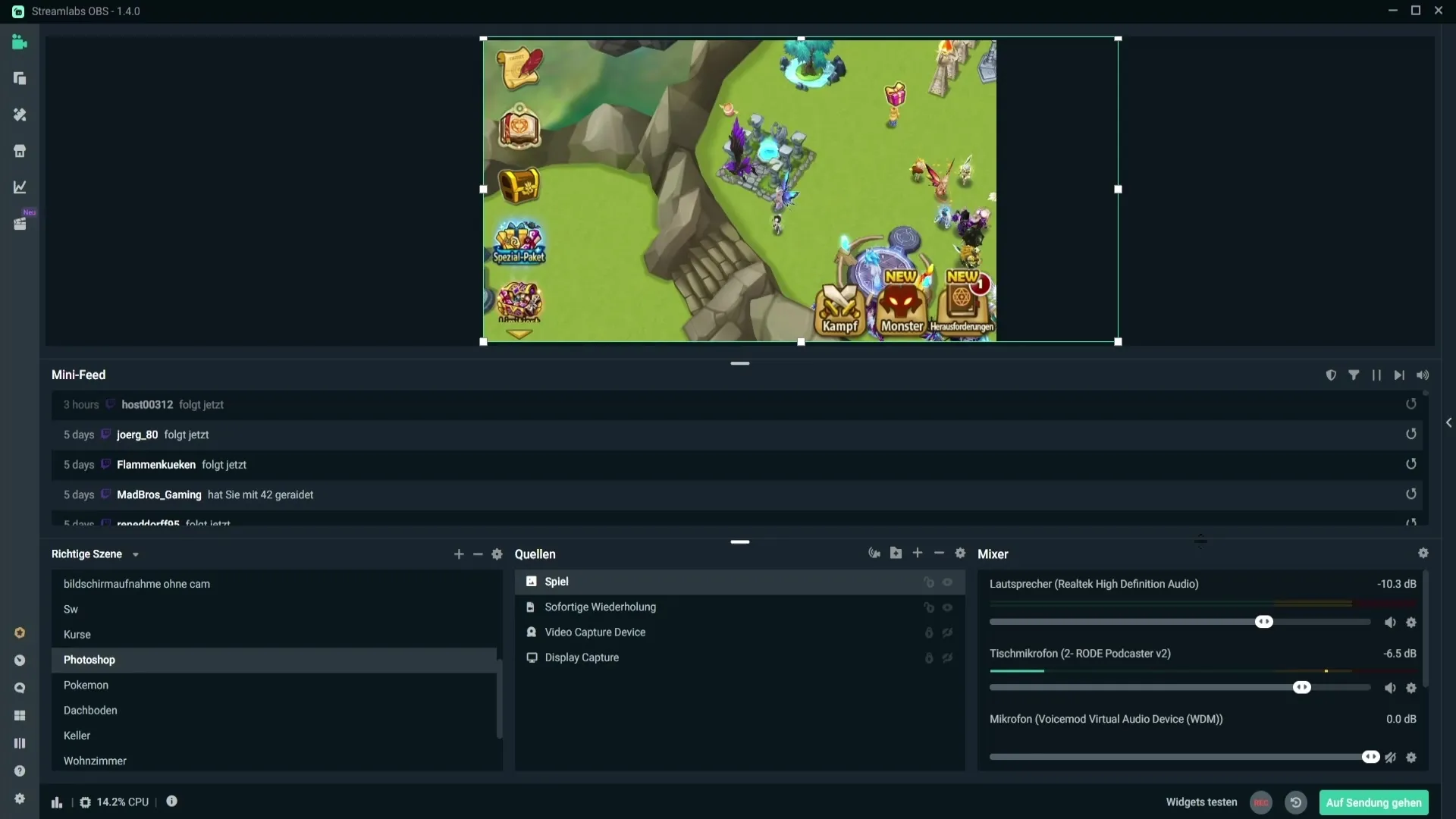
Después de seleccionar la escena, haz clic derecho en la grabación de tu juego. Esto abrirá un menú contextual donde encontraremos las opciones de filtro.
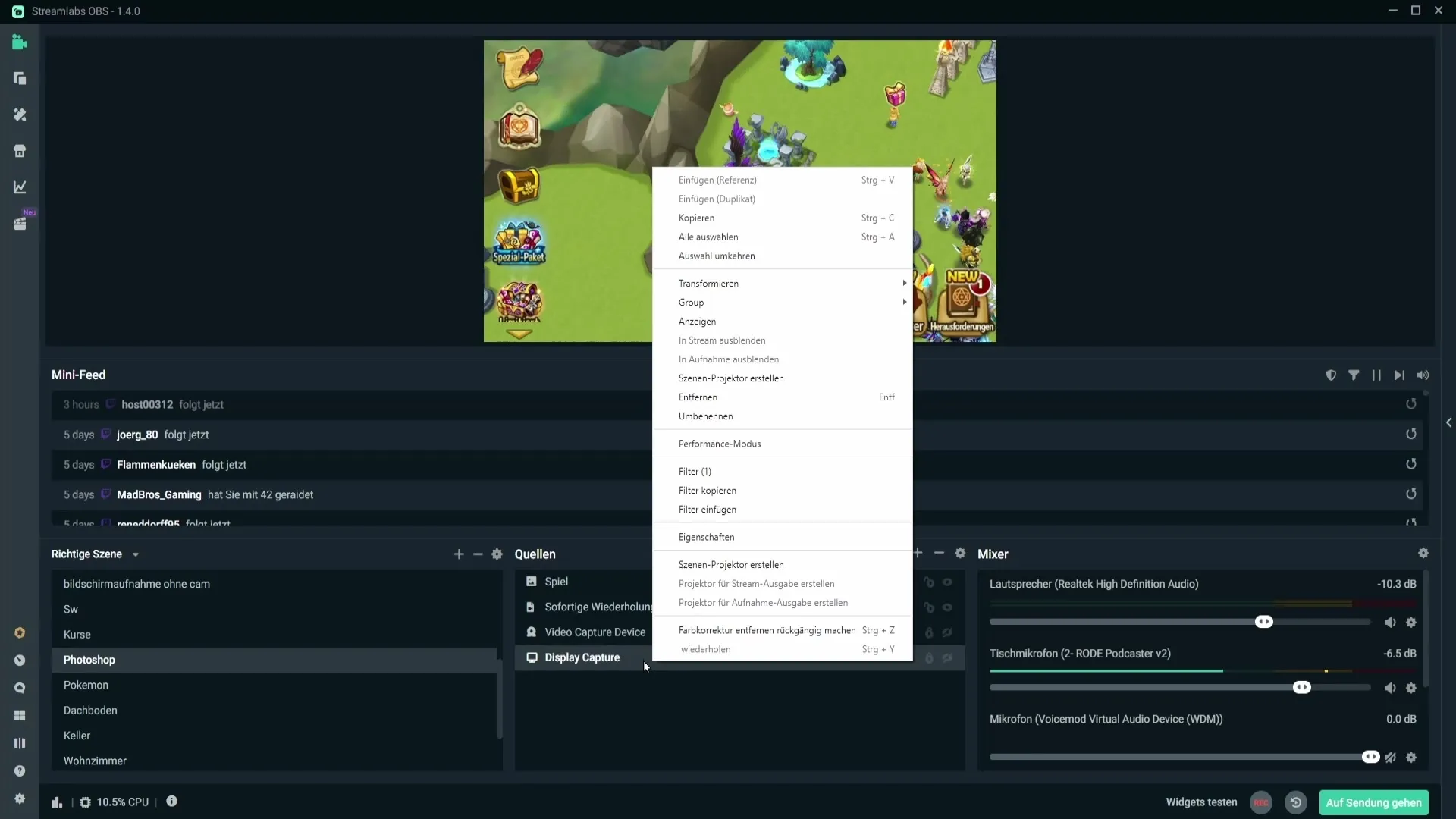
Paso 2: Añadir filtros
En el menú contextual, verás la opción "Filtros". Haz clic en ella para abrir la gestión de filtros.
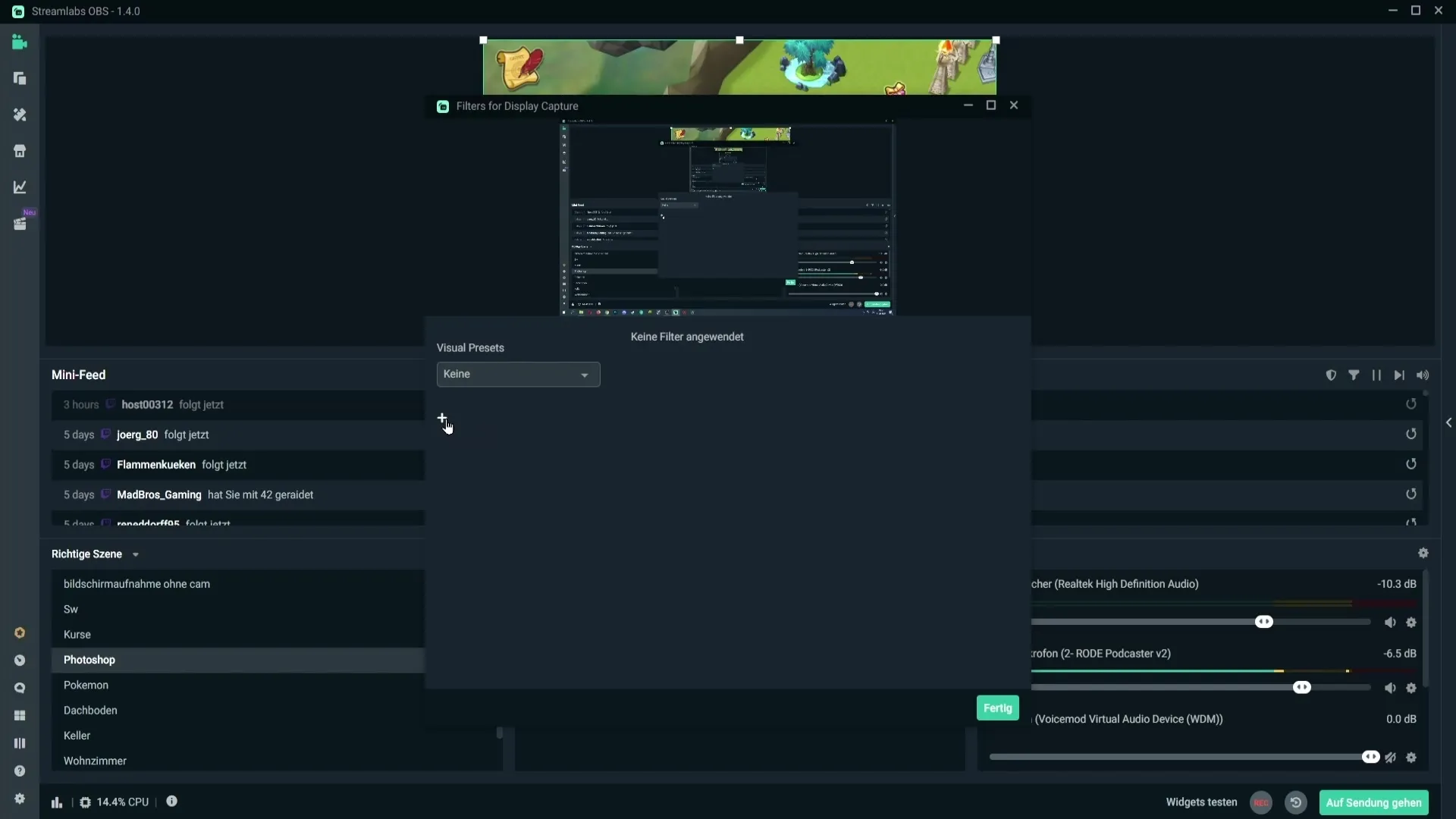
Ahora querrás añadir un nuevo filtro. Haz clic en el signo más para ver los tipos de filtros y selecciona "Corrección de color" de la lista. Confirma tu selección haciendo clic en "Listo".
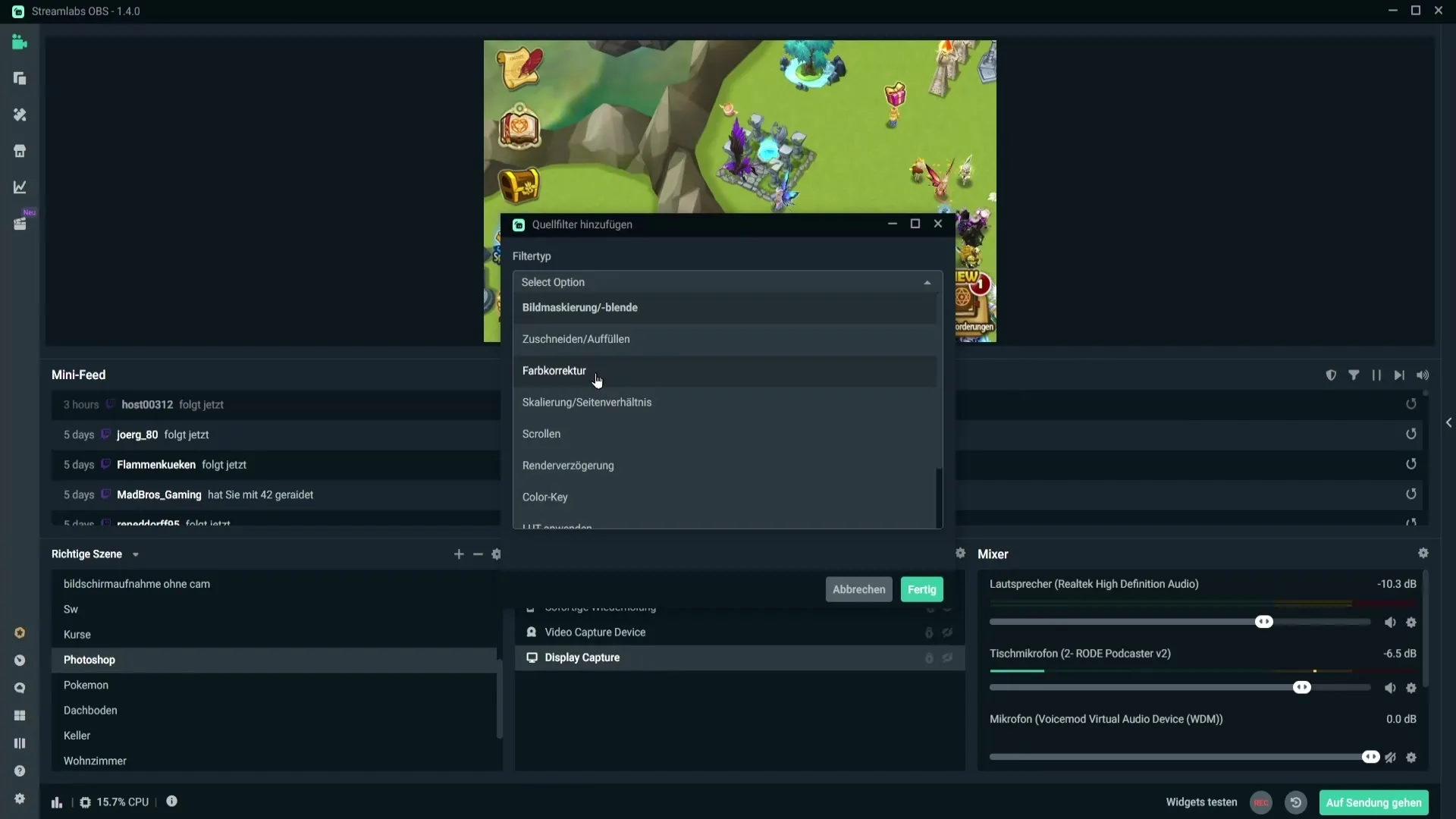
Paso 3: Realizar ajustes en la ventana de corrección de color
Una vez que la ventana de corrección de color esté abierta, puedes experimentar con los deslizadores para encontrar la mejor configuración para tu video. Arrastra la ventana hacia abajo para ver tu juego mientras realizas ajustes.
Comienza con los deslizadores de brillo. Si arrastras el control hacia la izquierda, la imagen se oscurecerá. Muévelo hacia la derecha para aclararla. Ten cuidado de no exagerar para no distorsionar los colores.
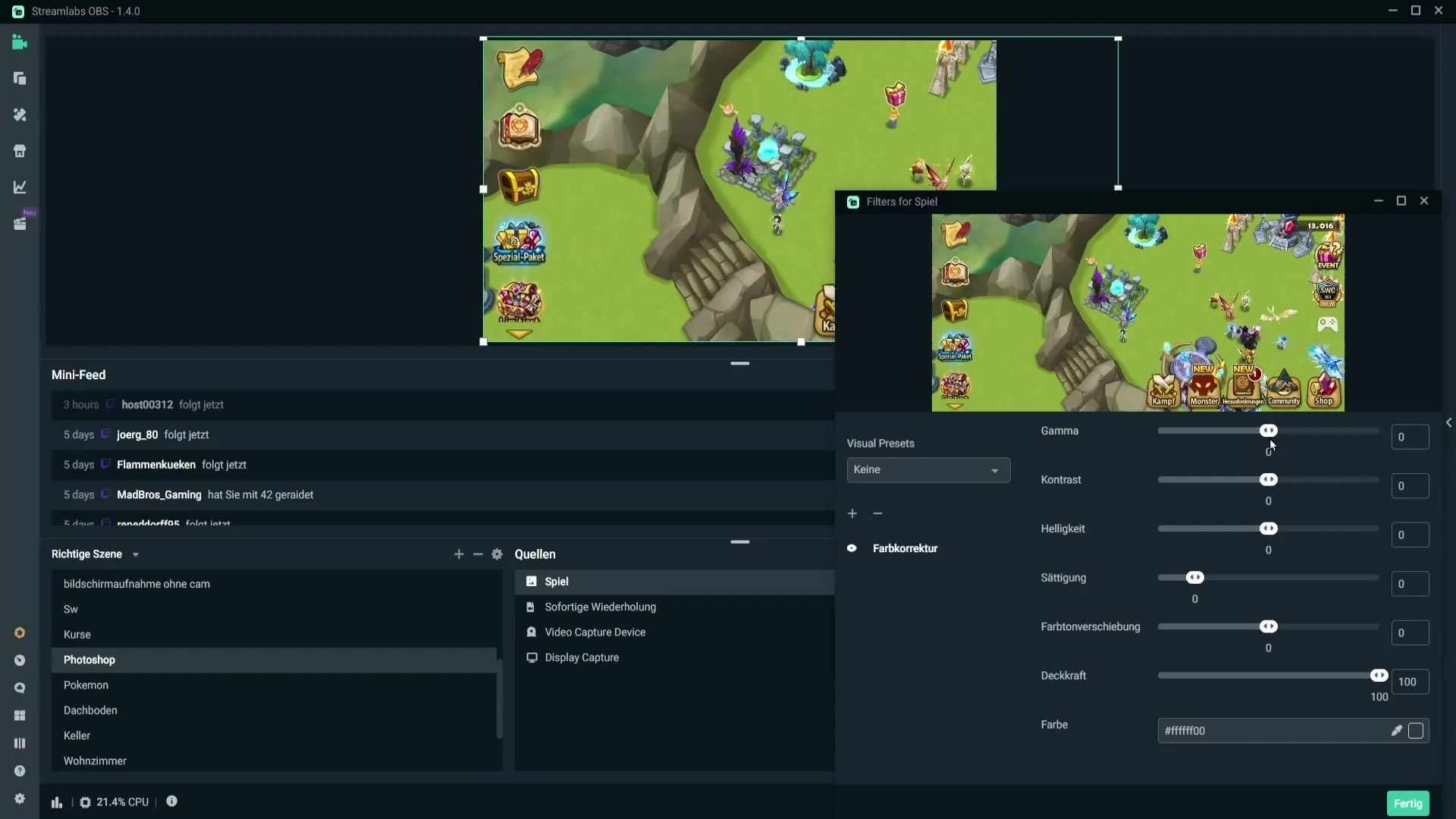
Paso 4: Contraste y otros ajustes
Los ajustes de contraste se realizan de manera similar. Verifica los efectos mientras mueves el control hacia el área negativa o lo arrastras hacia arriba. Experimenta con los valores hasta que logres un contraste agradable. Mantente atento y no exageres.
El mismo principio se aplica al brillo. Verifica si la imagen se ve bien con un valor de 0.02, o si prefieres probar otros valores.
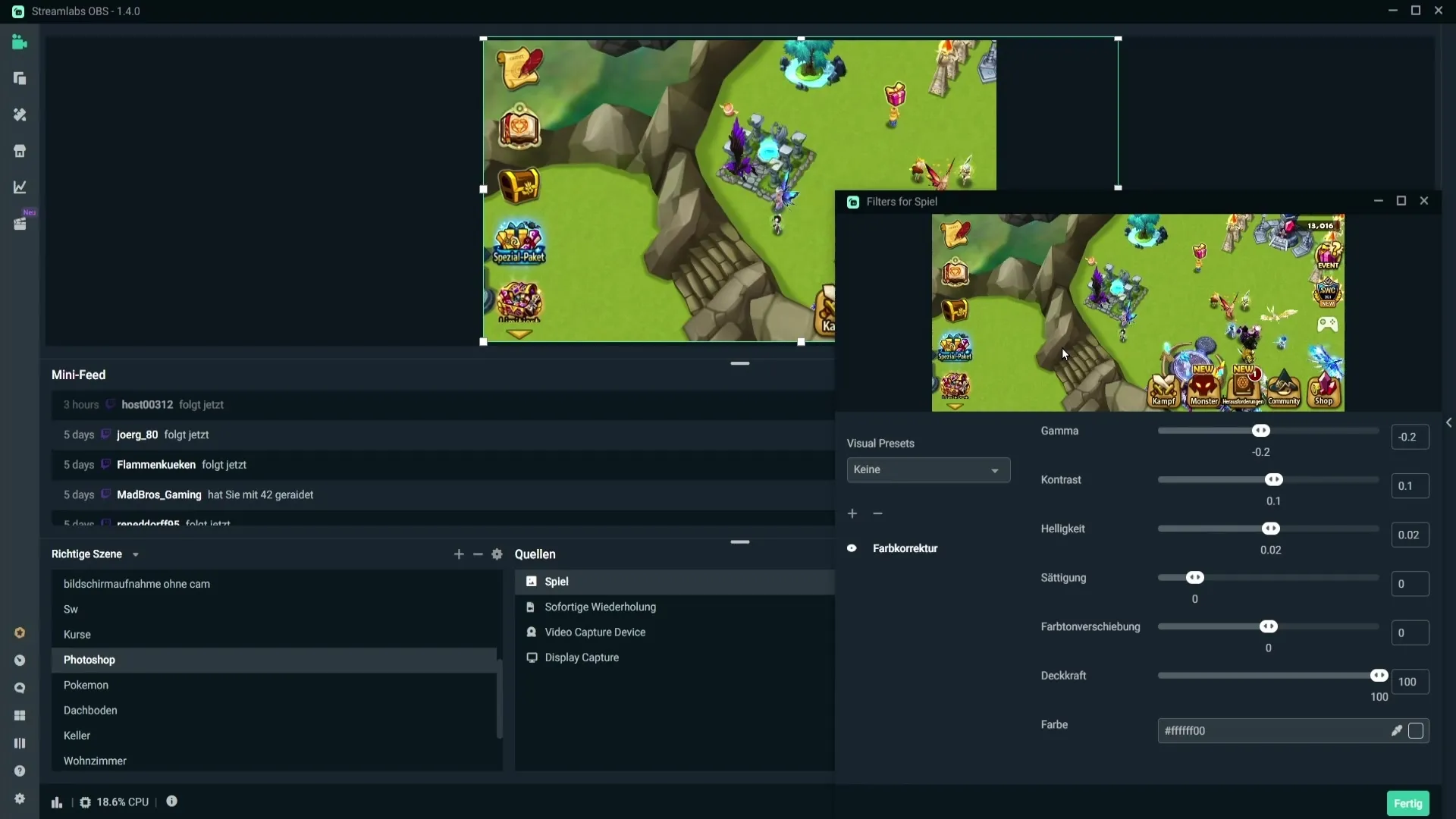
Paso 5: Aumentar la saturación
Con la saturación puedes hacer que los colores sean más intensos. Aquí es aconsejable aumentar ligeramente para aumentar la intensidad del color. Un valor de aproximadamente 0.08 podría ser adecuado.
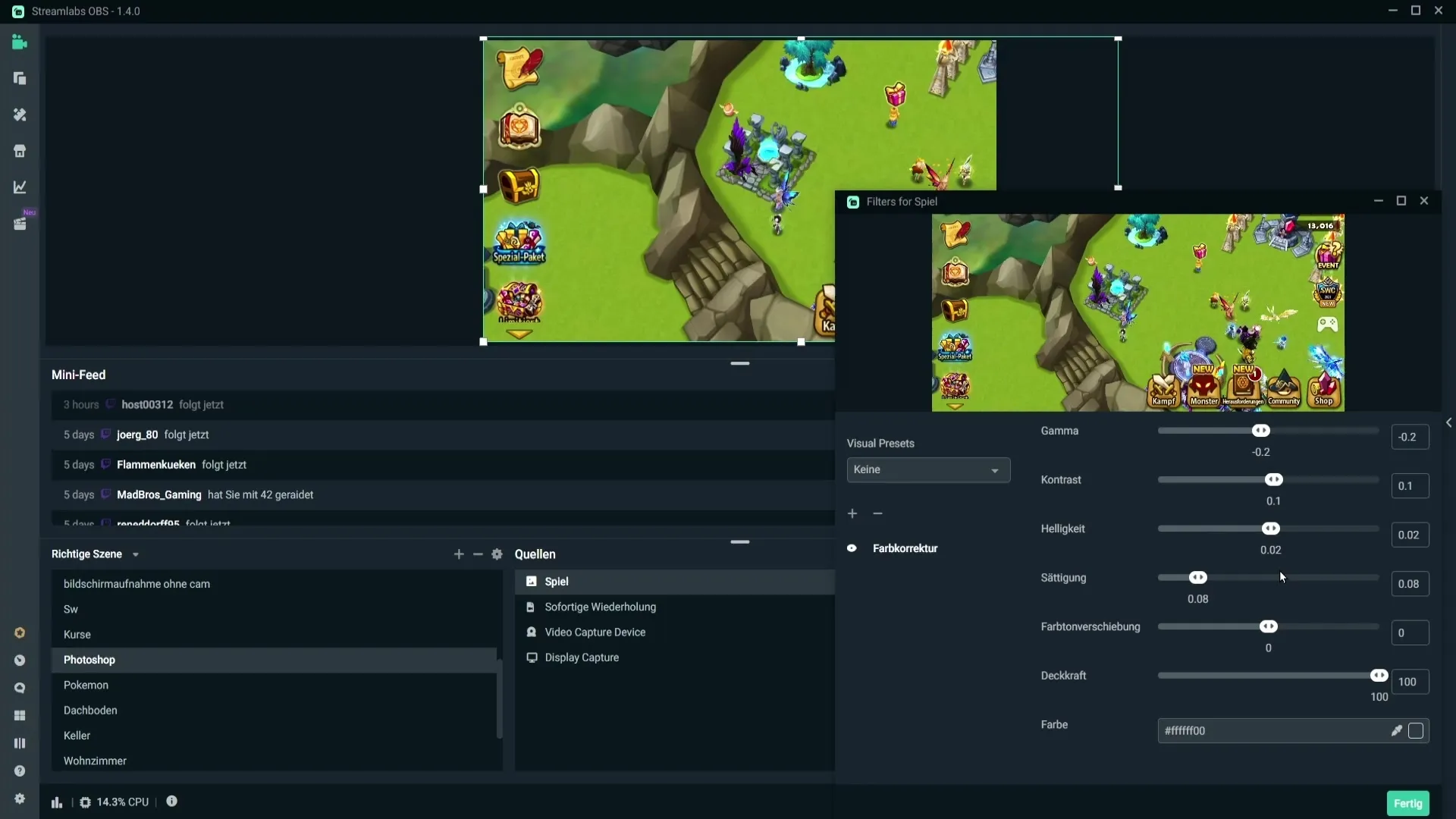
Paso 6: Desplazamiento del tono y opacidad
Para el desplazamiento del tono, también puedes experimentar. Mueve el control suavemente hacia arriba y hacia abajo y encuentra el valor que te gusta. Mantén la opacidad en 100% para asegurarte de que el fondo de tu juego no se salga.
Paso 7: Comparación antes y después
Una herramienta muy útil en Streamlabs OBS es el campo de comparación antes y después. Haz clic en el símbolo del ojo en la ventana de corrección de color para alternar rápidamente entre configuraciones. Así podrás comparar tus ajustes directamente con el original.
Si estás satisfecho con tus cambios, haz clic en "Listo". Si más tarde deseas realizar más ajustes, puedes hacerlo en cualquier momento simplemente accediendo nuevamente a los filtros y al filtro de corrección de color.
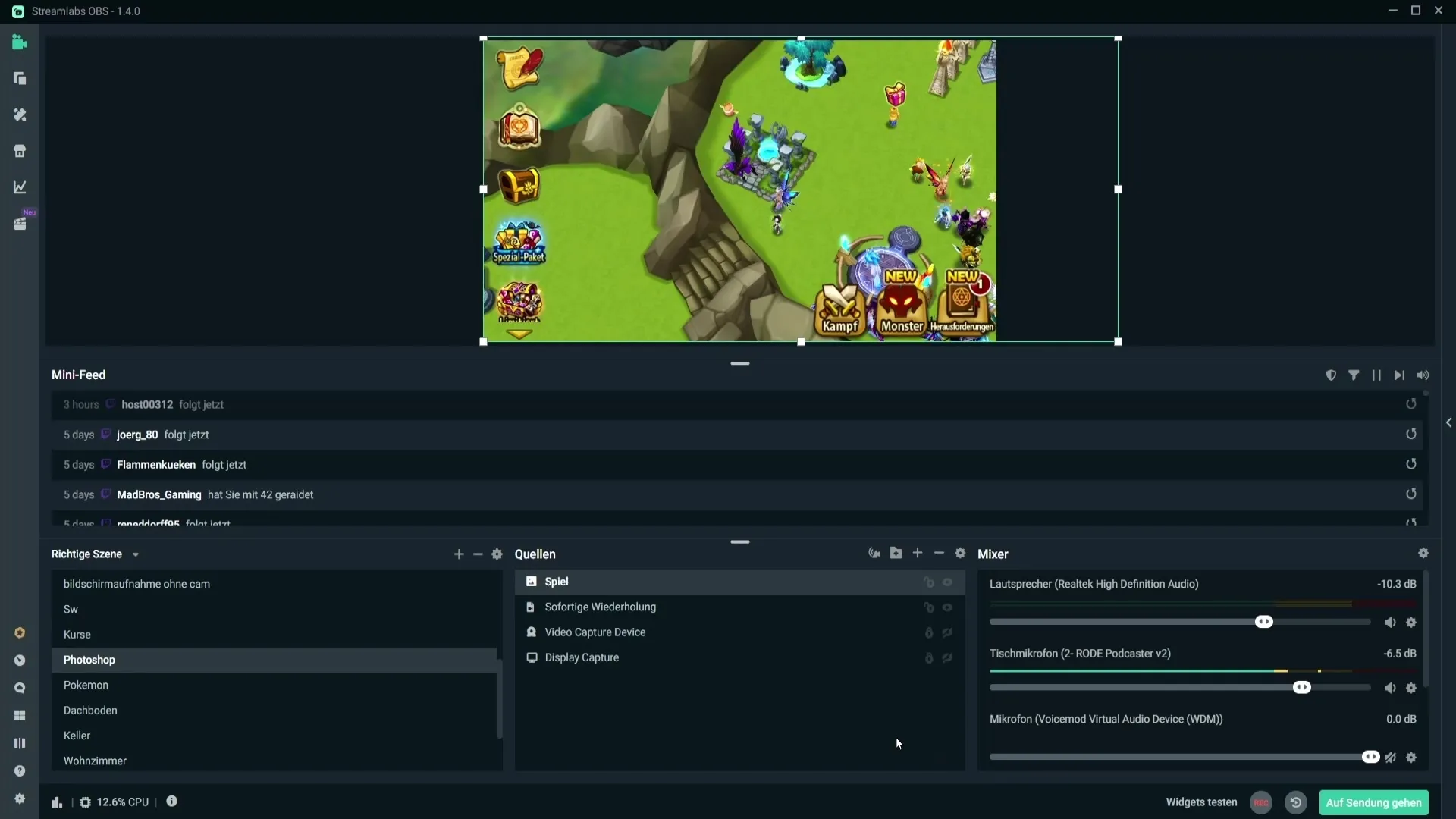
Resumen - Optimizar la grabación con Streamlabs OBS
Las correcciones de color en Streamlabs OBS ofrecen una forma simple y efectiva de mejorar significativamente la calidad visual de tus grabaciones de juego. Con los ajustes correctos, puedes asegurarte de que tus espectadores tengan una experiencia visual impresionante. No olvides: a menudo es mejor hacer menos que exagerar.
Preguntas frecuentes
¿Qué puedo hacer si no me gustan los ajustes actuales?Puedes restablecer los valores en cualquier momento y volver a realizar los ajustes.
¿Cómo puedo ver una comparación antes y después de la corrección de color?En la ventana de corrección de color, puedes hacer clic en el símbolo del ojo para alternar entre la grabación original y la versión editada.
¿Qué otros filtros debería utilizar para mejorar la calidad de mis grabaciones?Además de la corrección de color, también puedes considerar filtros de nitidez o reducción de ruido.


